¿Cómo asignar mi propio dominio a mi landing page?
Si posede un dominio, puede asignarlo fácilmente a su landing page GetResponse.
Nota: si cambia los DNS de su dominio, se desactivarán todas las cuentas de correo electrónico que tenga bajo ese dominio.
Si desea seguir utilizando correos electrónicos en el dominio que desea vincular a su landing page, en lugar de cambiar los DNS, cree un subdominio para su página y un registro CNAME para ese subdominio.
También se recomienda utilizar un subdominio para su landing page si tiene otro sitio web en su dominio raíz.
Haga clic aquí para obtener una guía sobre la creación de un registro CNAME para su subdominio.
¿Cómo puedo asignar un dominio que ya he añadido a GetResponse?
- Para asignar su dominio, vaya a Landing pages y haga clic en el nombre de la página. En la vista general de la landing page, haga clic en el enlace Conectar un dominio propio.

- Si ya tiene dominios añadidos a su cuenta GetResponse, podrá seleccionar uno no asignado de la lista. Podrá ver cuáles ya están asignados a otros sitios.
Haga clic en la flecha del campo ¿Qué dominio te gustaría usar?
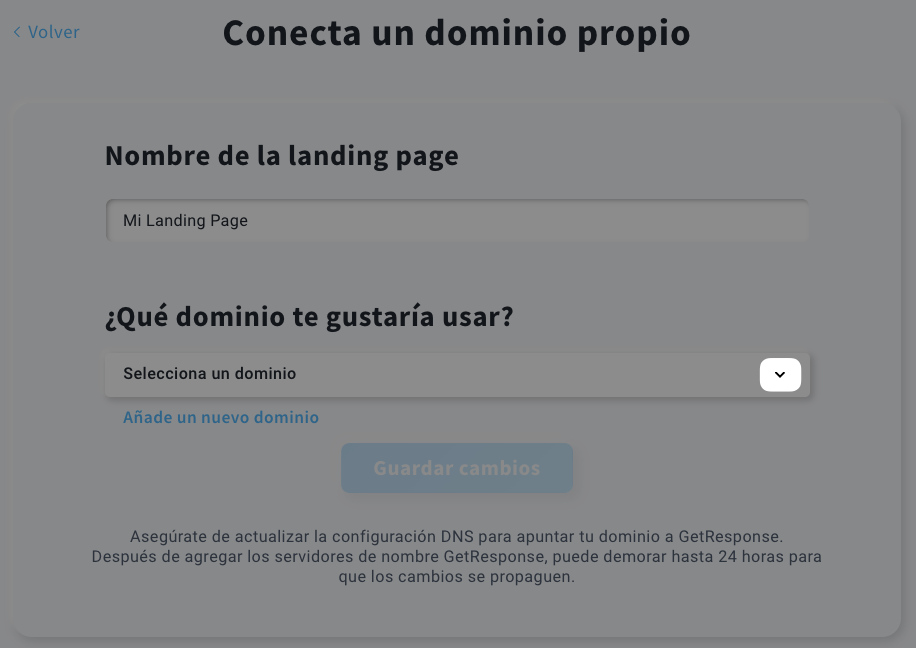
- Seleccione cualquier dominio etiquetado como (Dominio disponible).
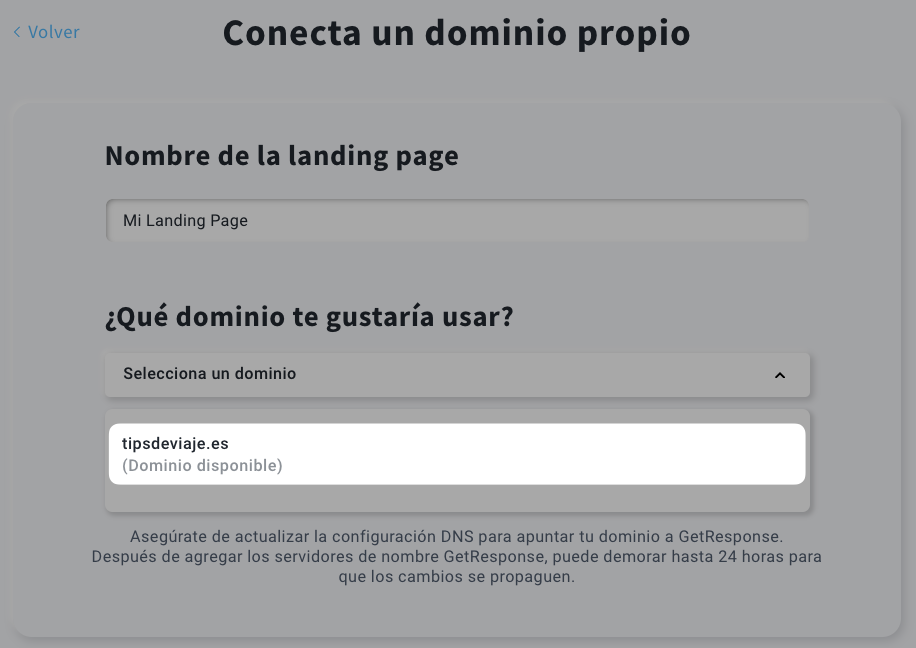
- Pulse el botón Guardar cambios o Publicar (según el estado del dominio).
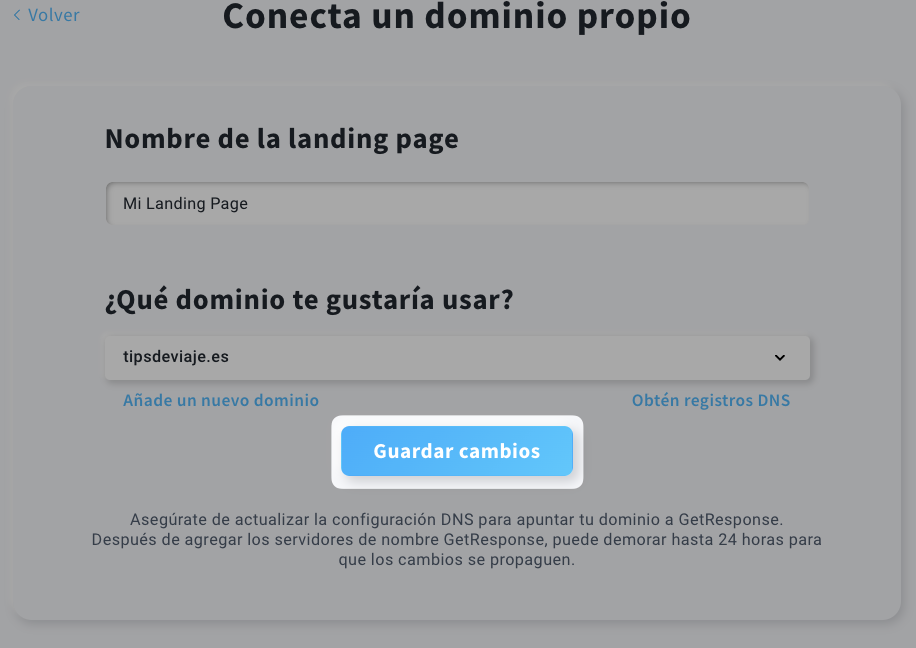
¿Cómo puedo añadir un nuevo dominio?
- Para asignar su dominio, vaya a Landing pages y haga clic en el nombre de la página. En la vista general de la landing page, haga clic en el enlace Conectar un dominio propio.

- Haga clic en el enlace Añadir un nuevo dominio.
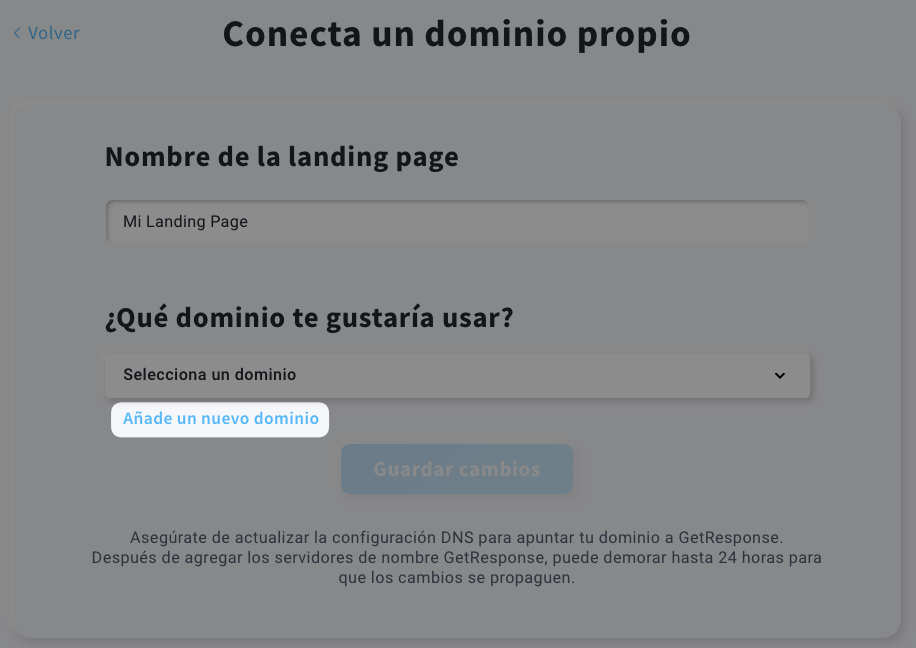
- Escriba su dominio y haga clic en el botón Añadir.
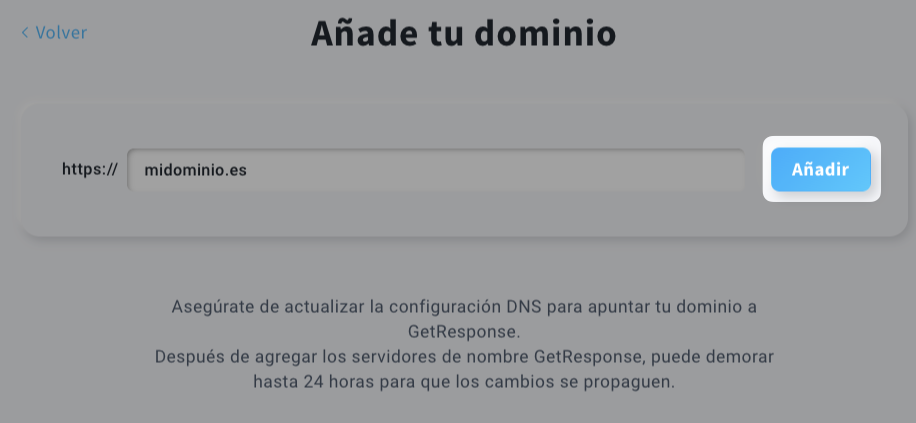
- Copie los servidores de nombres (nameservers) que aparecen en la ventana emergente y actualícelos en el panel de alojamiento de su dominio.
Los valores del servidor de nombres son dinámicos y se generan individualmente para cada dominio. Asegúrese de copiar exactamente los que se muestran después de añadir su dominio.
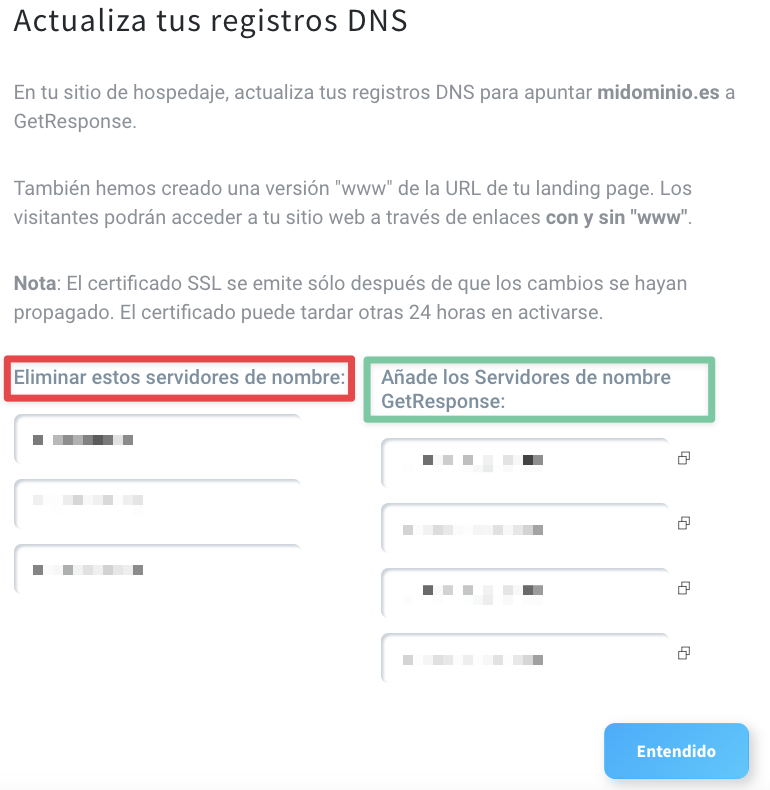
¿Cómo puedo cambiar los servidores de nombre?
Puede consultar las instrucciones oficiales elaboradas por otras plataformas sobre cómo cambiar los servidores de nombres aquí:
- Bluehost
- Cloudflare Registrar
- Domain.com
- DreamHost
- Dynadot
- Enom.com
- GoDaddy
- Google Domains
- Hover
- HostGator
- Hostinger
- HostPapa
- Name.com
- Namecheap
- NameSilo
Tenga en cuenta que los pasos pueden variar en función de dónde esté alojado el dominio. Los artículos enlazados arriba han sido creados por cada plataforma respectiva. Si tiene alguna pregunta adicional sobre la configuración del dominio, puede ponerse en contacto con el soporte técnico.
¿Cuánto tardan en surtir efecto los cambios en la configuración DNS?
Los cambios pueden tardar hasta 24 horas en propagarse por Internet (es decir, en actualizarse los servidores de nombres y los registros de caché).
Si intenta utilizar un dominio no verificado al crear una landing page, verá una notificación que le informará de que estamos comprobando los registros. No es necesario que tome ninguna medida. Sólo espere hasta 24 horas para que el proceso concluya.
También le informaremos si, transcurridas 48 horas, seguimos sin poder verificar su dominio. Si intenta utilizar un dominio no verificado, verá una notificación que le indicará que no hemos podido verificarlo.
Esto significa que el dominio que desea asignar no aparece en ninguna parte de los registros DNS. Cuando lo vea, deberá volver a comprobar la configuración DNS.
Pasos para páginas de destino legadas
Para realizar los cambios en los servidores de nombres, sigue estos pasos:
- Inicia sesión en el panel de control de tu hosting.
- En la sección de configuración de dominios, busca la opción de ajustes DNS.
- Configura los siguientes servidores de nombres como principales y primarios para tu dominio:
- ns-a-1.getresponse.com
- ns-a-2.getresponse.com
- Guarda los cambios.
Puedes verificar el estado de tu dominio en la página Dominios de landing pages.
Para acceder, ve a Administrar cuenta >>> Domains. Use this page to add, remove, and view the status of your domains. For more information on how to do it, please go to How do I manage domains for my landing pages.”> Dominios. En esta página, puedes agregar, eliminar y ver el estado de tus dominios. Para más información sobre cómo gestionarlo, consulta el artículo Cómo administrar dominios para mis páginas de destino.
